FaceTime tidak bekerja pada iPhone [diselesaikan]
![FaceTime tidak bekerja pada iPhone [diselesaikan]](https://ilinuxgeek.com/storage/img/images/facetime-not-working-on-iphone-[solved]_14.png)
- 1810
- 337
- Daryl Hermiston DVM
Kami telah mendapatkan laporan dari banyak pengguna iPhone yang mengatakan bahwa FaceTime tidak berfungsi dengan baik di iPhone mereka. Beberapa juga menghadapi masalah ini hanya ketika mereka mencoba kelompok memanggil teman -teman mereka di iPhone mereka.
Masalah ini terutama disebabkan karena alasan yang disebutkan di bawah ini.
- Tanggal dan waktu tidak ditetapkan dengan benar di iPhone
- iPhone tidak diperbarui ke versi terbarunya
- Bug teknis internal di dalam iPhone
- Model iPhone mungkin tidak kompatibel
- FaceTime tidak diperbolehkan di negara ini pengguna tinggal
- Koneksi internet yang buruk/tidak stabil
- Pengaturan Facetime tidak diaktifkan dengan benar
Jika Anda juga memiliki masalah yang sama dengan iPhone Anda saat facetiming dengan teman -teman Anda, maka jangan khawatir sama sekali. Kami memiliki banyak solusi untuk menyelesaikan masalah ini dalam artikel di bawah ini.
Daftar isi
- Perbaikan awal
- Perbaiki 1 - Periksa pengaturan FaceTime di iPhone
- Perbaiki 2 - Verifikasi Koneksi Internet di iPhone
- Perbaiki 3 - Atur tanggal dan waktu yang benar
- Perbaiki 4 - Pastikan FaceTime tidak dibatasi pada iPhone Anda
- Perbaiki 5 - Masuk dan kemudian masuk ke FaceTime iPhone Anda
Perbaikan awal
- Beberapa model iPhone tidak kompatibel dengan fitur FaceTime. Jadi periksa apakah model iPhone Anda adalah salah satunya. Sedangkan beberapa model iPhone hanya mendukung FaceTime satu lawan satu tetapi tidak panggilan grup.
- Pastikan iPhone Anda ada di iOS versi terbaru. Jadi coba perbarui iPhone Anda dengan Pengaturan Penjelajahan> Umum> Pembaruan Perangkat Lunak.
- Mungkin ada kemungkinan server FaceTime turun dari pihak mereka dan Anda tidak dapat melakukan apa -apa tetapi tunggu sampai server sudah habis. Periksa status server FaceTime untuk memastikan tidak ada yang salah dengan iPhone Anda.
- Beberapa negara tidak mengizinkan jaringan seluler tertentu menggunakan fitur FaceTime pada iPhone mereka. Jadi periksa apakah jaringan seluler Anda memungkinkan Anda menggunakan FaceTime di negara Anda.
- Coba mulai ulang iPhone Anda sekali untuk mengesampingkan kemungkinan gangguan perangkat lunak yang dibuat di iPhone.
Perbaiki 1 - Periksa pengaturan FaceTime di iPhone
Langkah 1: Pergi ke Pengaturan Aplikasi di iPhone Anda.
Langkah 2: Setelah halaman Pengaturan terbuka, gulir ke bawah dan pilih Facetime Opsi dari daftar dengan mengetuknya.
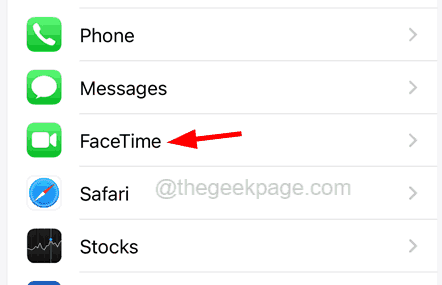
Langkah 3: Di sini, Anda perlu mengetuk Facetime pilihan sakelar sakelar untuk mengaktifkannya seperti yang ditunjukkan di bawah ini.
Langkah 4: Juga, pastikan Anda menggunakan yang benar ID Apple.
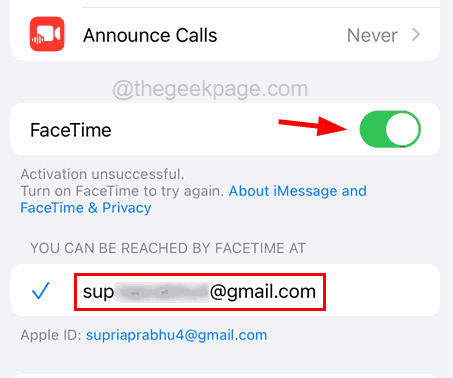
Perbaiki 2 - Verifikasi Koneksi Internet di iPhone
Terkadang kurangnya koneksi internet yang kuat dapat menyebabkan masalah konektivitas seperti itu yang mengakibatkan kesalahan FaceTime pada iPhone apa pun. Jadi periksa apakah koneksi internet Anda cukup kuat dengan membuka aplikasi YouTube atau Chrome untuk mengakses beberapa video atau halaman web.
Jika Anda menemukan koneksi internet bagus tetapi masih menghadapi masalah ini, periksa apakah fitur FaceTime di iPhone Anda diberikan akses untuk menggunakan jaringan data seluler menggunakan langkah -langkah berikut.
Langkah 1: Untuk melakukannya, buka Pengaturan halaman.
Langkah 2: Gulir ke bawah dan pilih Data seluler Opsi dengan mengkliknya.
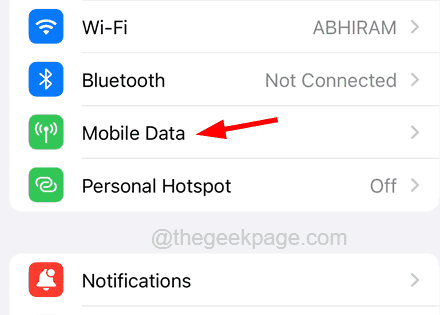
Langkah 3: Cari Facetime Opsi dari daftar aplikasi.
Langkah 4: Pastikan Facetime adalah diaktifkan dengan mengkliknya tombol sakelar seperti yang ditunjukkan pada tangkapan layar di bawah ini.
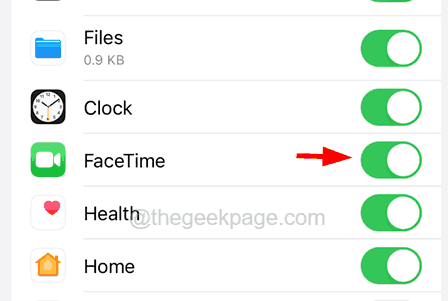
Perbaiki 3 - Atur tanggal dan waktu yang benar
Langkah 1: Anda harus pergi ke Pengaturan Halaman di iPhone Anda.
Langkah 2: Setelah itu, pergi ke Umum pilihan.
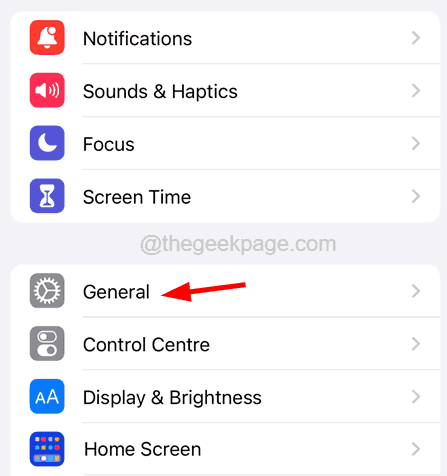
Langkah 3: Kemudian klik pada Tanggal Waktu Opsi dari menu umum.
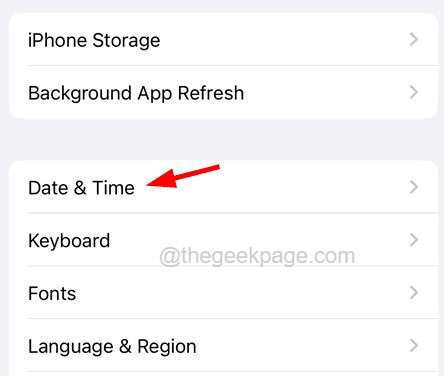
Langkah 4: Sekarang aktifkan Setel secara otomatis opsi dengan mengkliknya Toggle tombol.
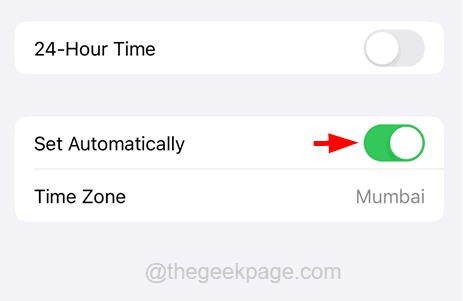
Ini akan secara otomatis mengatur tanggal dan waktu yang benar di iPhone Anda.
Perbaiki 4 - Pastikan FaceTime tidak dibatasi pada iPhone Anda
Langkah 1: Setelah membuka kunci iPhone Anda, pergilah ke arah Pengaturan halaman.
Langkah 2: Pilih Waktu layar Opsi dari daftar menu Pengaturan.
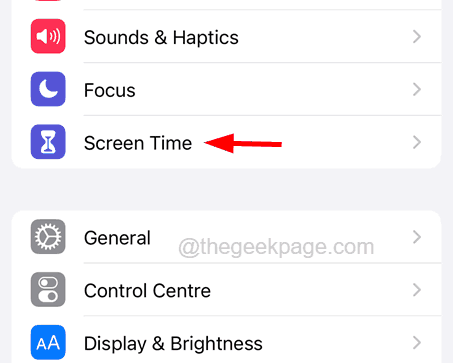
Langkah 3: Anda sekarang harus memilih Pembatasan Konten & Privasi opsi seperti yang ditunjukkan pada tangkapan layar di bawah ini.
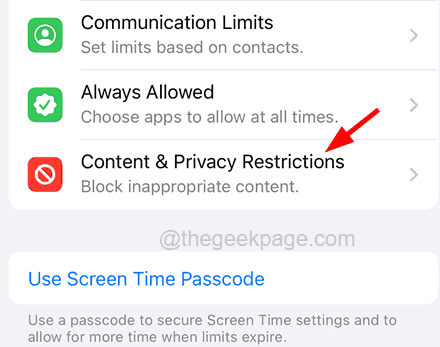
Langkah 4: Setelah itu, klik pada Aplikasi yang diizinkan pilihan.
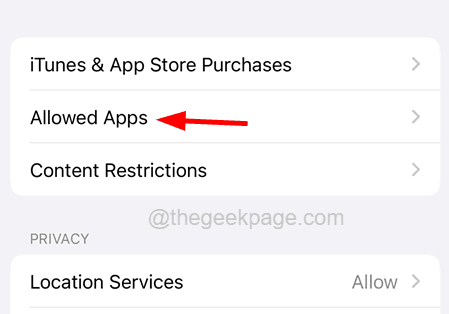
Langkah 5: Sekarang klik Facetime Dan Tombol sakelar kamera untuk mengaktifkannya.
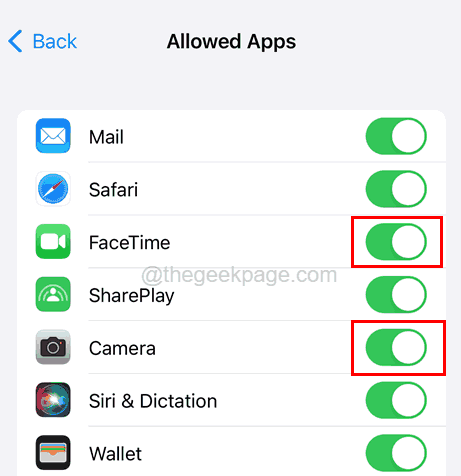
Perbaiki 5 - Masuk dan kemudian masuk ke FaceTime iPhone Anda
Langkah 1: Untuk memulai, Anda perlu meluncurkan Pengaturan halaman pertama.
Langkah 2: Kemudian gulir ke bawah dan pergi ke Facetime Opsi dari menu Pengaturan.
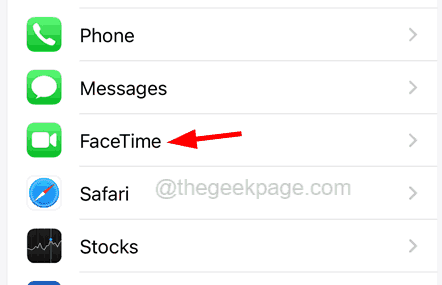
Langkah 3: Setelah itu, gulir ke bawah dan ketuk ID Apple seperti yang ditunjukkan di bawah ini.
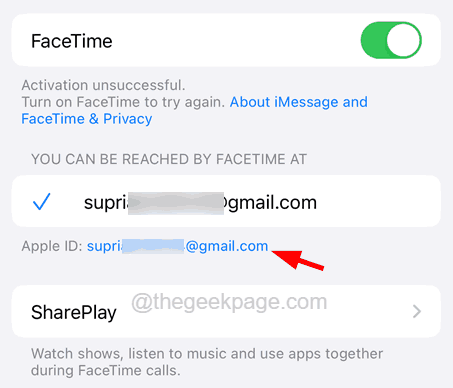
Langkah 4: Ini memunculkan menu konteks di layar.
Langkah 5: Silakan klik Keluar Dari menu konteks seperti yang ditunjukkan di bawah ini.
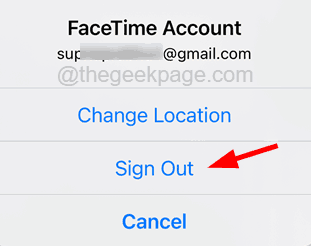
Langkah 6: Sekarang kembali ke Pengaturan Menu dan klik Facetime lagi.
Langkah 7: Klik Gunakan ID Apple Anda untuk FaceTime.
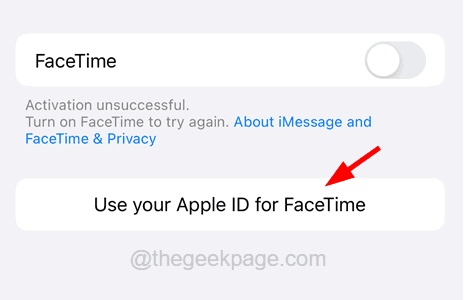
Langkah 8: Pilih Tanda Di dalam Opsi Jika ID Apple Anda ditampilkan adalah milik Anda.
Langkah 9: Kalau tidak, pilih Gunakan ID Apple Lainnya.
Langkah 10: Jika diminta masukkan Kata Sandi ID Apple Anda untuk melanjutkan.

